編輯:關於Android編程
本章只是寫了如何配置JDK,以及adt-bundle的配置。對於以前的adt-bundle的版本,會自帶CPU/ABI系統鏡像,經過本文所描述的兩個步驟後可以直接創建AVD,但是從官網下載的最新的adt-bundle並沒有帶鏡像,下章講述如何下載多個Android版本平台以及下載鏡像。
一,JDK的下載,安裝與環境變量配置
1)JDK的下載
a, 輸入網址https://www.oracle.com/進入oracle官網,如下,點擊Downloads欄下的Java SE,進入Java SE的下載界面:
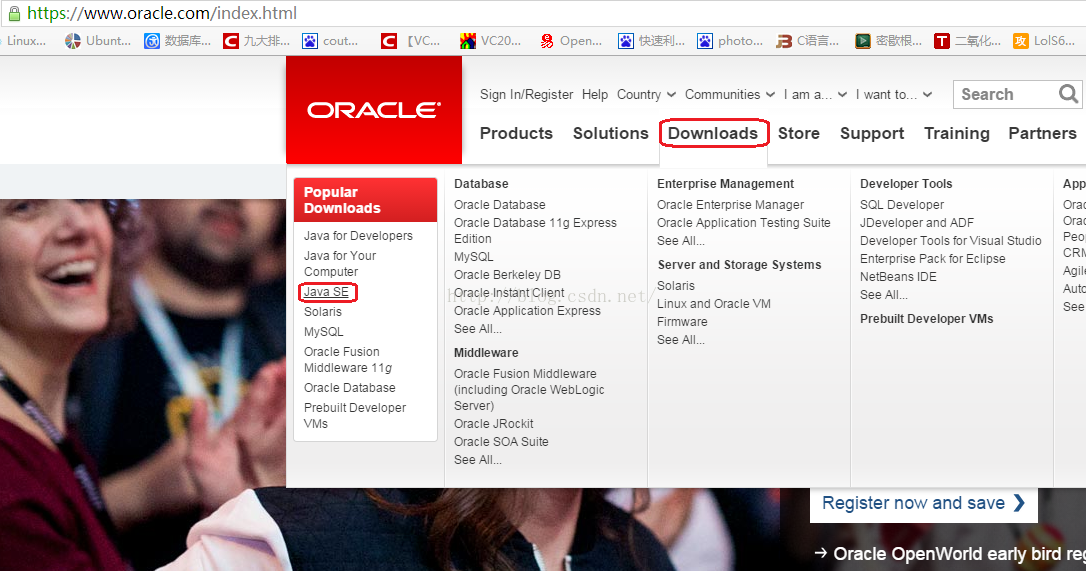
如下,在下載界面中點擊JDK的Download按鈕,並彈出一個有多個版本的JDK的下載界面:
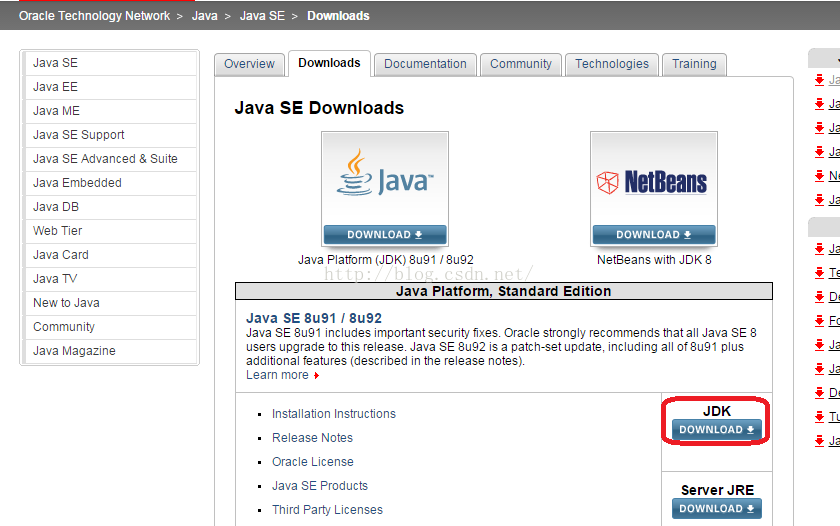
如下,選擇最新的版本JDK 8u92,選中接受協議許可後,根據自己電腦的系統選擇合適的版本下載:
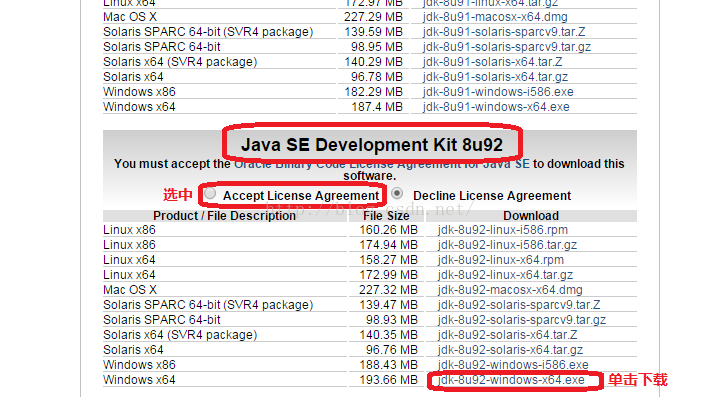
2)JDK的安裝
先事先在d盤中,新建空文件夾D:\java\jdk1.8.0_92和D:\java\jre1.8.0_92,方便安裝。
雙擊運行已下載好的jdk,途中會經過兩次文件安裝位置提示,第一次是jdk的安裝位置,第二次是jre的安裝位置,分別將安裝位置選擇為D:\java\jdk1.8.0_92和D:\java\jre1.8.0_92,如下:
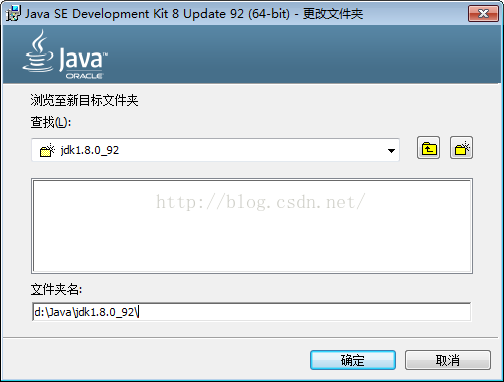
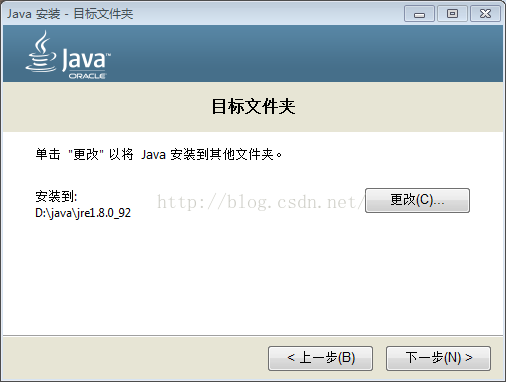
最終的文件安裝位置如下:
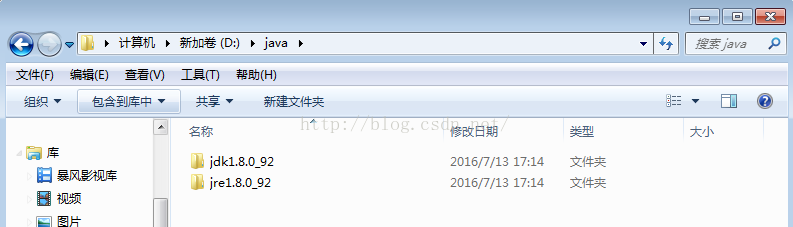
3)JDK系統環境變量配置(與測試)
在桌面上,右擊計算機 ---》 屬性 ---》 高級環境設置 ---》 高級 ---》 環境變量,操作演示如下
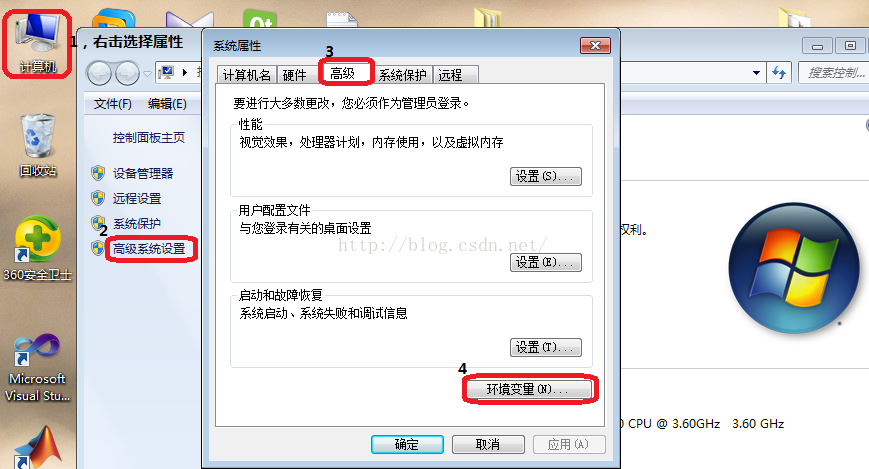
網上有許多教程配置過於復雜,在這只需進行兩步操作即可:
a, 在系統變量的Path環境變量中加入JDK的bin路徑,注意每條路徑要以分號結尾
Path:增加D:\java\jdk1.8.0_92\bin;
b, 在系統變量的環境變量中新增一JAVA_HOME項,存放jdk的安裝路徑
JAVA_HOME:D:\java\jdk1.8.0_92
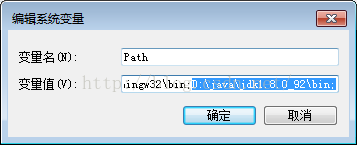

重啟電腦,上述兩個路徑才能生效,系統會在系統變量中自動生成CLASSPATH選項。之後win+R啟動cmd命令行界面,以下使用javac測試jdk是否配置成功,若成功顯示以下內容表示配置成功:
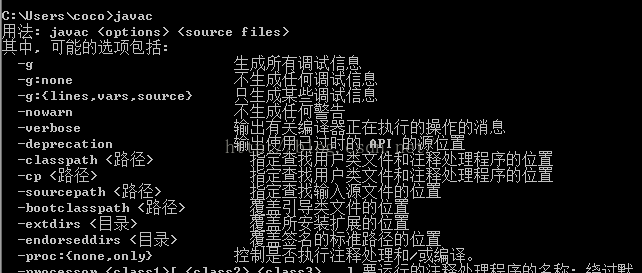
二,Eclipse集成開發環境的搭配
早期的開發人員需要自己首先下載Eclipse再自行下載安裝ADT插件以及Android的SDK並進行配置。這樣步驟很多,安卓開發者官網上提供了相關開發環境的打包下載,其中包含了Eclipse,ADT,以及Android SDK,直接下載解壓,之後的環境搭配會輕松許多。
1),Android SDK及Eclipse集成開發環境包(adt-bundle)的下載
進入安卓開發官方文檔的網址http://wear.techbrood.com/,進入該網站後,在菜單欄上面,點擊Develop選項,再點擊Tools選項,在網頁內容中點擊按鈕”Download Eclipse ADT”如下:
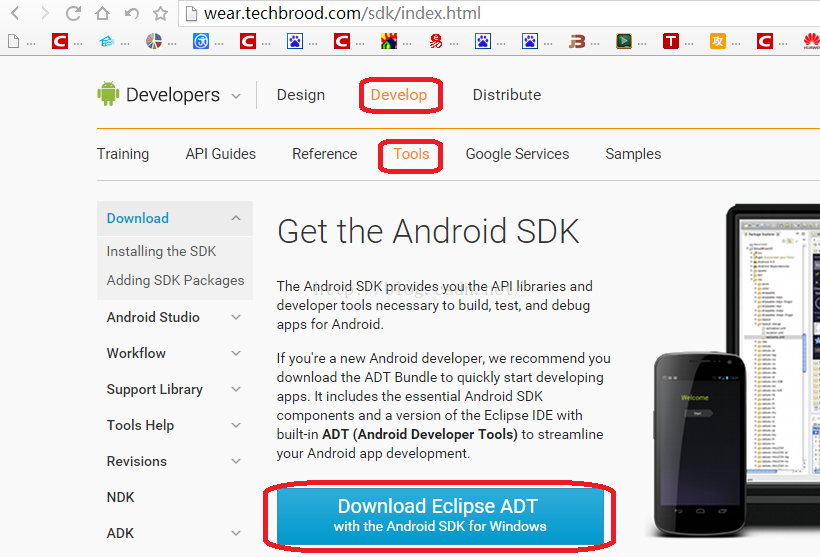
進入下載頁面後,按下圖所示的順序點擊鼠標,進行下載:
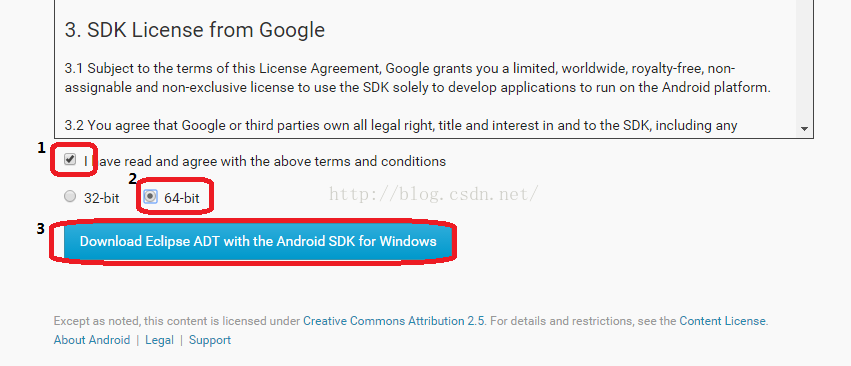
2),解壓adt-bundle包,配置環境變量,並打開eclipse
如下所示,選擇D盤解壓,下面是解壓後的文件:
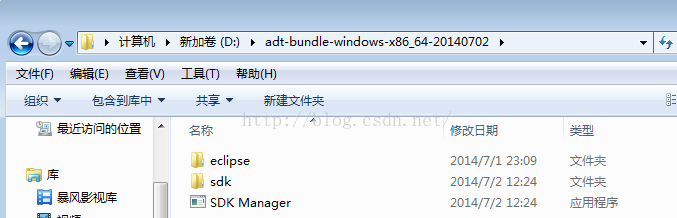
在系統環境變量的Path選項中增加sdk文件夾下的tools目錄路徑:
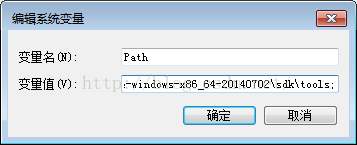
之後打開D:\adt-bundle-windows-x86_64-20140702\eclipse目錄下的eclipse應用程序,第一次打開eclipse需要設置工程存放目錄,自行設置即可,如F:\android_workplace。
打開eclipse之後,點擊Window菜單 ---》 Preferences ---》 Android,對右邊的SDK location目錄選擇已解壓好的SDK目錄,點擊Apply,這樣,SDK就搭配好了:
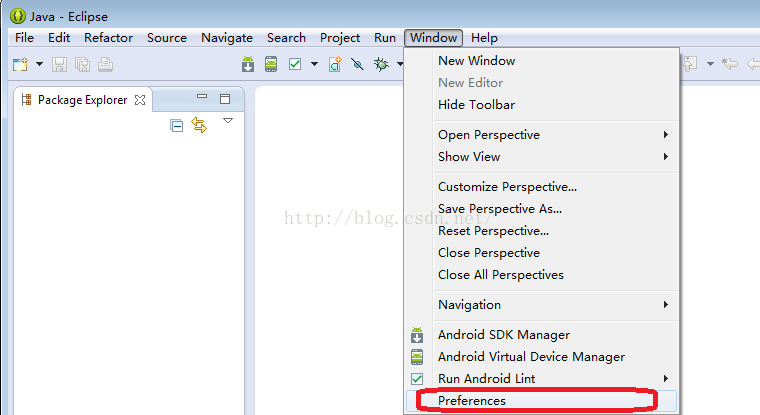
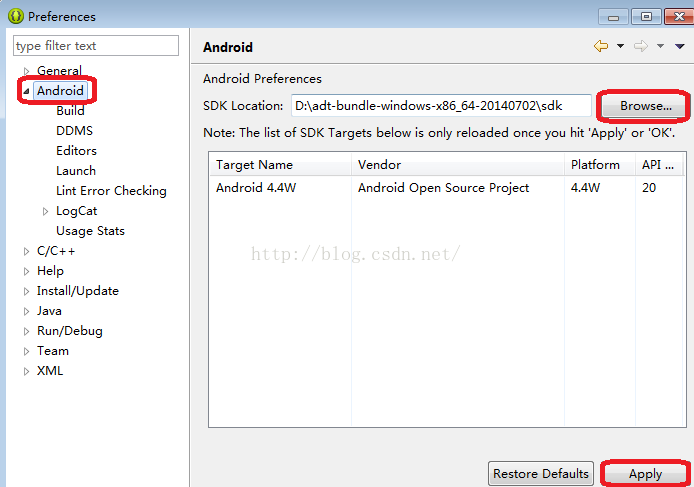
雖然新版本有Android 4.4W這個平台,但我之後創建AVD(虛擬安卓模擬器)時,顯示錯誤,缺少CPU/ABI鏡像,下章講述如何解決。
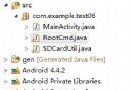 解決android3.0版本以上應用接收不到開機廣播問題
解決android3.0版本以上應用接收不到開機廣播問題
現在是2014-07-16 下午15:27. 好久沒寫過東西,突然間靈感噴發想寫點東西(其實是剛剛弄好了一個棘手的問題,自豪中。。呵呵呵呵 我牛掰)。廢話不多說,進入正題
 Android 性能優化之String篇
Android 性能優化之String篇
關於String相關知識都是老掉牙的東西了,但我們經常可能在不經意的String 字符串拼接的情況下浪費內存,影響性能,也常常會成為觸發內存OOM的最後一步。所以本文對
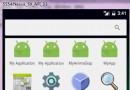 Android仿美團分類下拉菜單實例代碼
Android仿美團分類下拉菜單實例代碼
本文實例為大家分享了Android仿美團下拉菜單的實現代碼,分類進行選擇,供大家參考,具體內容如下效果圖操作平台AS2.0第三方框架:butterknifebuild.g
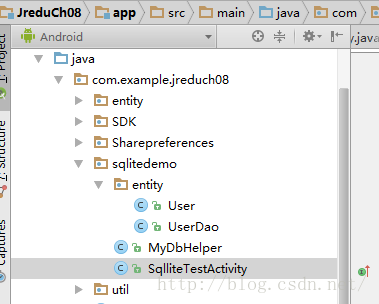 Anroid——數據庫SQLite——SQLiteOpenHelper+SQLiteDatabase
Anroid——數據庫SQLite——SQLiteOpenHelper+SQLiteDatabase
1.SQLite 輕量級 .dp文件多用於手機裡輕量級的 嵌入式的 關系數據模型。SQLiteOpenHelper負責創建打開更新關閉數據庫創建數據表SQLiteData